功能介绍
常见问题
- 硬盘windows 7 系统安装图文教程_重装教程
- 如何将Win10系统切换输入法调成Win7模式?
- 小白一键重装win7旗舰版64位教程_重装教程
- 在线安装win7系统详细图文教程_重装教程
- 深度技巧win8系统下载安装阐明_重装教程
- win7升win10教程_重装教程
- 简略又实用的xp系统重装步骤_重装教程
- 系统一键重装系统_重装教程
- 更改Win7系统Temp文件夹存储地位教程(图
- 系统盘重装系统官网教程_重装教程
- Win10桌面QQ图标被暗藏的再现方法介绍_重
- 如何应用U盘进行win10 安装系统_重装教程
- 最详细的n550重装系统图文教程_重装教程
- 最新联想笔记本一键重装教程_重装教程
- 最简略实用的winxp重装系统教程_重装教程
华硕笔记本bios设置教程
时间:2016-12-17 00:00 来源:Windows 10 升级助手官方网站 人气: 次
核心提示:网友问小编我,如何华硕笔记本bios设置呢?因为自己需要用到u盘进行重装华硕电脑系统,那么就得进行华硕电脑bios设置U盘启动,既然你们遇到了华硕笔记本bios设置问题,那么就让小编告诉你...
网友问小编我,如何华硕笔记本bios设置呢?因为自己需要用到u盘进行重装华硕电脑系统,那么就得进行华硕电脑bios设置U盘启动,既然你们遇到了华硕笔记本bios设置问题,那么就让小编告诉你们华硕电脑bios设置方法。
1、电脑开机后按F2键进入Bios设置。
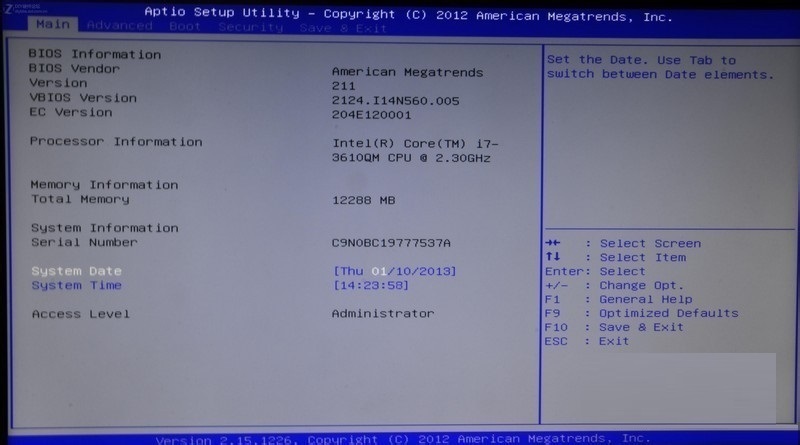
2、接着切换到Security标签,接着找到Secure BOOT Control,并且将Enabled改为Disabled即可。对于这一步的作用是关闭微软的Secure BOOT。对于这个功效开启会导致不能辨认U盘启动系统的安装。怎么重装电脑系统
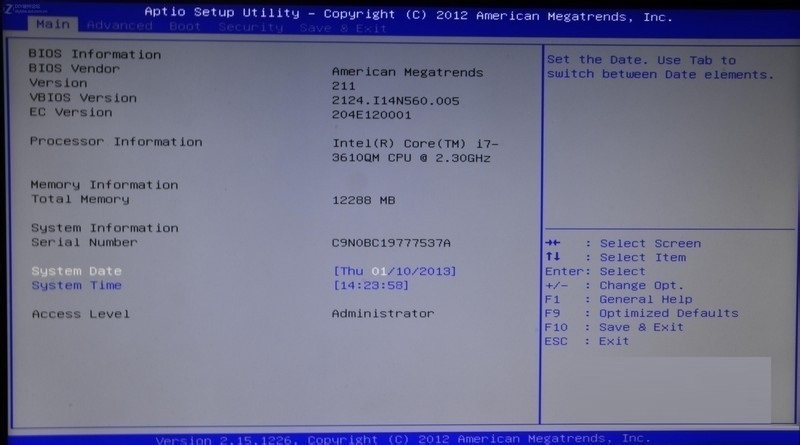
3、然后再切换到BOOT标签,将Launch CSM改为Enabled(假如是灰色不可以选择,并且先按F10保存退出再次进入就可以选择了)。关于这个选项的作用就是,就是将UEFI的BIOS改为传统BIOS。
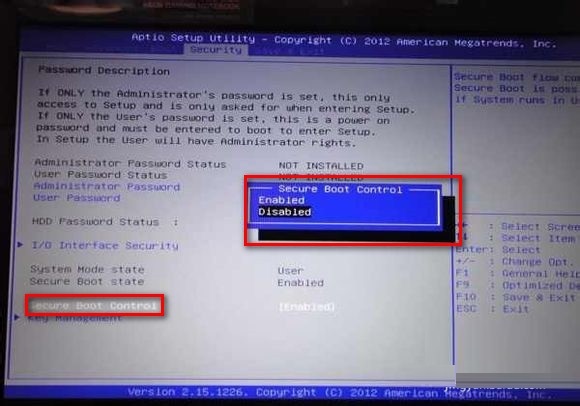
4、 修正好之后,按下F10保存并退出就可以了,然后重启电脑。再次开机的时候,长按ESC键呼出开机菜单,就可以选择启动项为U盘或者是光驱为第一启动项了。这样就能进行U盘重装笔记本系统或是光驱重装笔记本系统了。
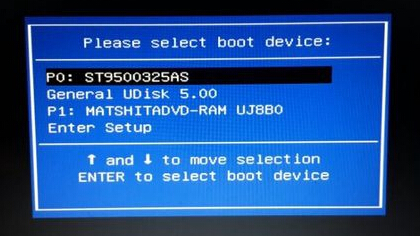
以上就是小编给你们介绍的华硕笔记本bios设置教程,你们现在应当熟悉控制了华硕电脑bios设置,以后安装电脑系统或者电脑系统涌现问题了,那么就可以自己进入主板bios进行设置了。